Cómo revertir compilaciones y desinstalar actualizaciones en Windows 10

Windows 10 instala automáticamente las actualizaciones en segundo plano. La mayoría de las veces, esto es bueno, pero a veces obtendrás una actualización que rompe las cosas. En ese caso, deberá desinstalar esa actualización en particular.
Windows 10 es más agresivo con la actualización que las versiones anteriores. En su mayor parte, esto es bueno, ya que demasiadas personas nunca se molestaron en instalar actualizaciones, incluso actualizaciones de seguridad críticas. Aún así, hay muchas PC y configuraciones disponibles, y algunas actualizaciones ocasionales que pueden arruinar su sistema. Hay un par de formas en que puede evitar que malas actualizaciones arruinen su día. Puede evitar ciertos tipos de actualizaciones para que no se descarguen automáticamente. Y, a partir de la Actualización de creadores en la primavera de 2017, puede detener o diferir fácilmente las actualizaciones no críticas durante un mes o más, mientras que otros usuarios las prueban.
Desafortunadamente, ninguna de estas estrategias ayuda si ya ha descargado e instaló una actualización que rompió algo. Esto se vuelve aún más difícil si esa actualización es una nueva versión importante de Windows, como la Actualización de creadores de otoño lanzada en septiembre de 2017. La buena noticia es que Windows proporciona una manera de desinstalar las principales actualizaciones de compilación y las más pequeñas y típicas actualizaciones de Windows.
Desinstalar actualizaciones de compilación importante
Hay dos tipos diferentes de actualizaciones en Windows 10. Aparte de los parches tradicionales, Microsoft ocasionalmente publica versiones más grandes de Windows 10. La primera actualización importante de Windows 10 fue la actualización de noviembre de noviembre. 2015, que lo convirtió en la versión 1511. La actualización Fall Creators, que se lanzó en septiembre de 2017, es la versión 1709.
Después de instalar una compilación nueva importante, Windows mantiene los archivos necesarios para desinstalar la nueva compilación y volver a la anterior . El problema es que esos archivos solo se guardan por alrededor de un mes. Después de 10 días, Windows borra automáticamente los archivos y ya no puede volver a la versión anterior sin realizar una reinstalación.
RELACIONADO: Cómo convertirse en Windows Insider y probar nuevas características de Windows 10
Nota: revertir una compilación también funciona si formas parte del programa Windows Insider y estás ayudando a probar compilaciones de previsualización nuevas e inestables de Windows 10. Si una compilación que instalas es demasiado inestable, puedes retroceder a la compilación. que estaba usando previamente.
Para deshacer una compilación, presione Windows + I para abrir la aplicación Configuración y luego haga clic en la opción "Actualizar y seguridad".
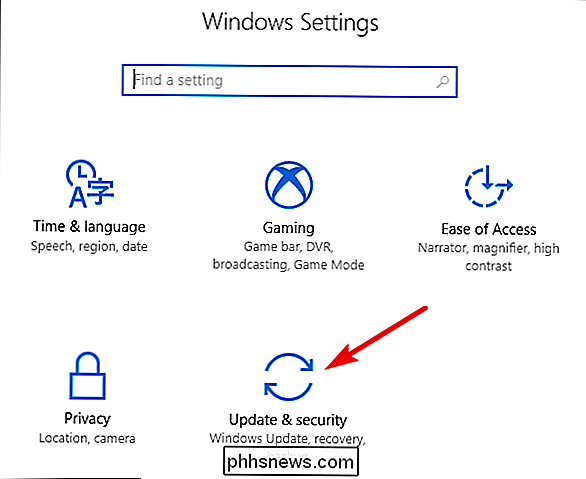
En la pantalla "Actualizar y seguridad", cambie a " Pestaña "Recuperación" y luego haga clic en el botón "Comenzar" en la sección "Volver a una compilación anterior".
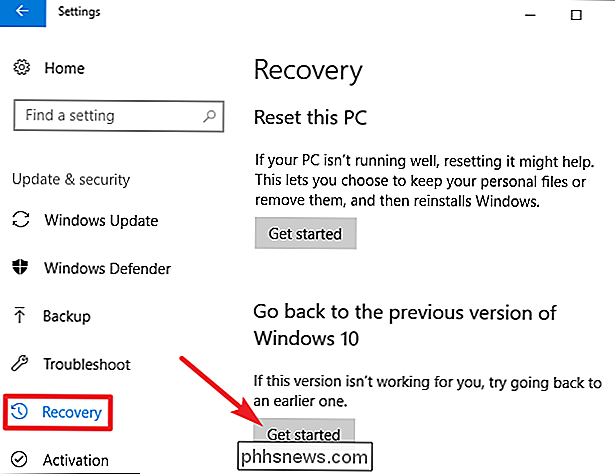
Si no ve la sección "Volver a una compilación anterior", habrá pasado más de 10 días desde que actualizó a la compilación actual y Windows ha eliminado esos archivos. También es posible que haya ejecutado la herramienta Liberador de espacio en disco y haya seleccionado los archivos de "Instalación (s) anterior (es) de Windows" para su eliminación. Las compilaciones se tratan prácticamente como las nuevas versiones de Windows, razón por la cual desinstala una compilación de la misma manera que desinstalaría Windows 10 y volvería a Windows 8.1 o 7. Tendría que reinstalar Windows 10 o restaurar su computadora desde una versión completa. -system backup para volver a una compilación anterior después de esos 10 días.
Además, tenga en cuenta que deshacer una compilación no es una forma de optar por nuevas compilaciones futuras de forma permanente. Windows 10 descargará e instalará automáticamente la próxima versión principal que se publique. Si usa la versión estable de Windows 10, puede tardar algunos meses. Si está utilizando las compilaciones de Insider Preview, probablemente obtenga una nueva compilación mucho antes.
Desinstalar las actualizaciones típicas de Windows
También puede desinstalar regularmente las actualizaciones más pequeñas que Microsoft despliega de forma constante, igual que usted podría en versiones anteriores de Windows.
Para hacer esto, presione Windows + I para abrir la aplicación Configuración y luego haga clic en la opción "Actualizar y seguridad".
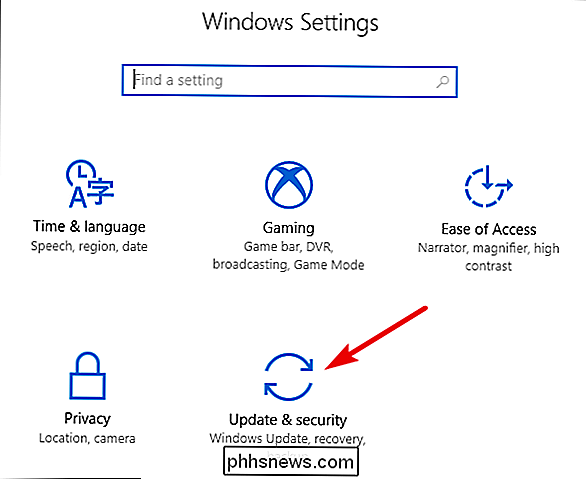
En la pantalla "Actualizar y seguridad", cambie a " Pestaña Actualización de Windows ", y luego haga clic en el enlace" Actualizar historial ".
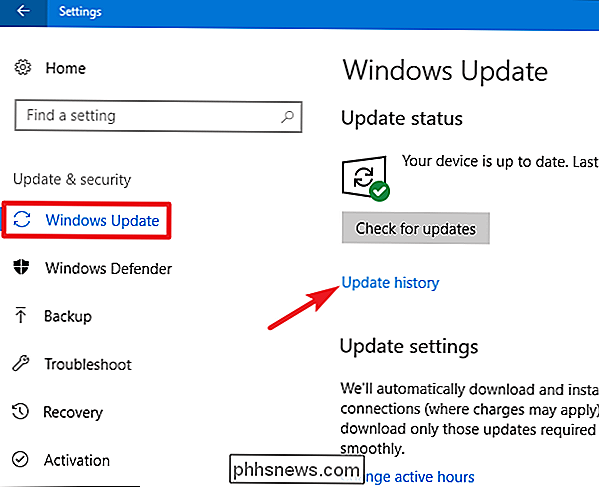
En la pantalla "Ver su historial de actualizaciones", haga clic en el enlace "Desinstalar actualizaciones".
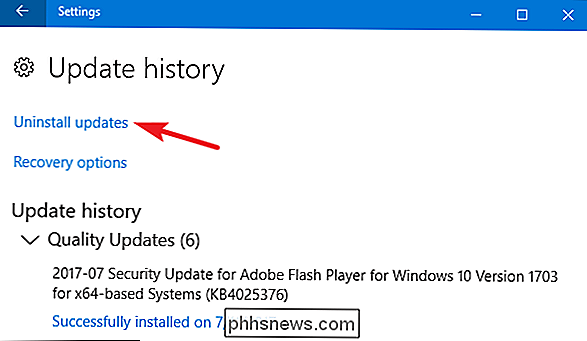
A continuación, verá la interfaz familiar para desinstalar programas que muestran un historial de actualizaciones recientes ordenadas por fecha de instalación. Puede usar el cuadro de búsqueda en la esquina superior derecha de la ventana para buscar una actualización específica por su número de KB, si conoce el número exacto de la actualización que desea desinstalar. Seleccione la actualización que desea eliminar y luego haga clic en el botón "Desinstalar".

Tenga en cuenta que esta lista solo le permite eliminar las actualizaciones que Windows ha instalado desde la instalación de la "compilación" anterior. Cada compilación es una nueva lista a la que se aplican nuevas actualizaciones menores. Además, no hay forma de evitar una actualización en particular para siempre, ya que eventualmente se incluirá en la siguiente versión principal de Windows 10.
Para evitar que una actualización menor se reinstale, es posible que deba descargar Microsoft "Mostrar u ocultar actualizaciones" "Solucionador de problemas" y "bloquear" la actualización de la descarga automática en el futuro. Esto no debería ser necesario, pero no estamos del todo seguros de si Windows 10 finalmente intentará volver a descargar e instalar las actualizaciones que haya desinstalado manualmente. Incluso el solucionador de problemas de "Mostrar u ocultar actualizaciones" solo puede "prevenir temporalmente" esto, según Microsoft.
Las actualizaciones de Windows 10 deberían ser más estables que nunca gracias al nuevo Programa de información privilegiada que permite a las personas probar actualizaciones antes de lanzarlas para las masas, pero es posible que en algún momento sea necesario desinstalar una actualización problemática y esperar una solución fija.

Cómo alternar entre las versiones completas y básicas de Yahoo Mail
Yahoo Mail se presenta en dos versiones: completo y básico. La versión completa es una versión más nueva y, por supuesto, es recomendada por Yahoo. Sin embargo, si prefiere una versión de correo electrónico simplificada y simple, puede usar el Correo básico de Yahoo. La versión completa de Yahoo Mail (en la foto) incluye temas personalizados, papelería, organización de mensajes por conversación, archivos adjuntos de imágenes en línea , filtros, Yahoo Messenger e incluso la capacidad de ver imágenes adjuntas como una presentación de diapositivas.

Cómo transmitir videos desde el servidor multimedia Plex a su Chromecast
Si está buscando una manera sin fricciones para obtener sus películas y programas de TV desde su PC a su HDTV, Plex Media Center + Chromecast es la forma más elegante y sin complicaciones para hacer el trabajo. Por qué quieres hacer esto Hay una multitud de formas de llevar los medios desde tu computadora a tu televisor.



